آموزش تری دی مکس Choosing aspect ratio in Render Setup - 3ds max Camera Techniques
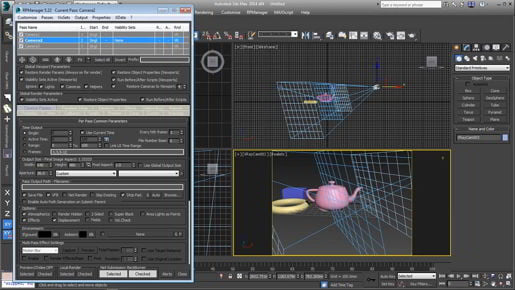
دانلود رایگان آموزش تری دی مکس Choosing aspect ratio in Render Setup - 3ds max Camera Techniques در فیلم قبلی دیدیم که چگونه قاب های ایمن را فعال کنیم تا اطمینان حاصل کنیم که آنچه در بندر مشاهده می بینیم با فریم و بند آنچه که در رندر خود مشاهده می کنیم مطابقت دارد. حال بیایید در مورد تغییر نسبت ابعاد صحبت کنیم ، که البته نسبت عرض تقسیم شده با ارتفاع است. ما این کار را از تنظیمات رندر انجام می دهیم نه از تنظیمات دوربین. تنظیمات ارائه در اینجا در نوار ابزار اصلی مشاهده می شود. نصب رندر به نظر می رسد مانند یک گلدان چای با چرخ دنده. روی آن کلیک کنید و پنجره render setup باز می شود. و می خواهید به برگه مشترک بروید. و اینجاست که نسبت ابعاد خود را تعیین می کنید. این با وضوح خروجی که در آن ذخیره می کنید تعیین می شود. و در صحنه من ، وضوح سفارشی 640 360 360 دارم. و این به نسبت ابعاد 16 x 9 یا نسبت تلویزیون استاندارد منجر می شود. و ما می بینیم که در اینجا 16 تقسیم شده با 9 1.777 تکرار می شود. بنابراین می خواهم نسبت ابعاد خود را تغییر دهم و یک انتخاب ساده با وضوح متفاوت است. بیایید بگوییم که من بر روی این دکمه 640 x 480 کلیک می کنیم. اکنون ما یک وضوح تعریف استاندارد با ابعاد چهار تا سه داریم. یا جنبه 1.333. نسبت ابعاد صفحه نمایش نیز تحت تأثیر قرار می گیرد اما نسبت ابعاد یک پیکسل جداگانه است و این چیزی است که این جنبه پیکسل در اینجا قرار دارد.